Edukien taula
nola gehitu bigarren ardatza Excel-en bilatzen ari bazara, leku egokian zaude. Excel-en, datu mota ezberdinen grafikoak eskuratzean, askotan datu mota desberdinak banaka erakusteko arazoak izaten ditugu. Honi irtenbidea bigarren mailako ardatz bat gehitzea da. Artikulu honetan, Excel-en bigarren mailako ardatz bat nola gehitu eztabaidatzen saiatuko gara.
Deskargatu Praktika-koadernoa
Bigarren mailako ardatza.xlsx gehitzeaZergatik da beharrezkoa Excel-en bigarren mailako ardatza gehitzea?
Excel-eko diagrama batzuek, ia edo guztiz, ezin dute balioen inguruko ikuspegirik erakutsi. Batez ere, datu hauek bezalako alde handiak dituzten bi datu-serie erabiltzen ari zarenean.

Konparatu besterik ez dago Kantitatea zutabea eta Batez besteko salmenta-prezioa. zutabea. Min eta Max zutabearen Kantitatea balioak 112 eta 150 dira. Non Min eta Max balioak Batez besteko salmenta-prezioa zutabeko 106722 eta 482498 dira.
Beraz, alde handia dago bi datu-serie hauen artean. Bi datu hauek Excel taula batean erakustean, zaila egiten da grafikoko balio txikiagoak ulertzea, eskala grafikoan handitzen baita balio handien ondorioz. Arazo hau konpontzeko, bigarren ardatz bat gehitu behar dugu datuak banan-banan erakusteko.
Excel-en bigarren mailako ardatza gehitzeko 3 moduak
Excel-ek bigarren mailako bat gehitzeko modu pare bat eskaintzen ditu.ardatza. Hori erakusteko, Sales in 2021 izeneko datu multzoa egin dugu. Zutabeen goiburuak ditu Hilabetea, Kantitatea eta Batez besteko salmenta-prezioa .

1. Ardatz bikoitzeko grafikoa erabiltzea lehenengo
Ardatz bikoitza gehi dezakegu, hau da, bigarren mailako ardatz gehigarria, zuzenean urrats erraz batzuk jarraituz. Jarraian datu-multzoa landuko dugu.

Urratsak:
- Lehenik eta behin, hautatu datu guztiak edo hautatu datuetan gelaxka bat.
- Bigarrenik, joan Txertatu fitxara > egin klik Gomendatutako diagramak komandoan Grafikak leihoan edo egin klik leihoaren beheko eskuineko izkinan dagoen gezi txikiaren ikonoan.

- Azkenean, honek Txertatu diagrama elkarrizketa-koadroa irekiko du. Txertatu diagrama elkarrizketa-koadroan, aukeratu Diagrama guztiak
- Hirugarrenean, aukeratu ezkerreko menuko Konbinazioa aukera. Eskuineko aldean, datuak Serie izenak , 2 goitibeherako menu aurkituko ditugu Diagrama mota goiburuaren azpian eta 2 kontrol-lauki Bigarren Ardatz azpian.
- Laugarrenik, aukeratu Markagailudun lerroa taula Batez besteko salmenten prezioa datu-serierako eta markatu kontrol-laukia (eskuinean) datu hauek bigarren mailan erakusteko. Diagramaren aurrebista ere ikusiko dugu elkarrizketa-koadroaren erdian. Aurrebista gustatzen bazaizu, egin klik Ados botoian.

- Azkenean, bigarren mailako grafiko bat jasoko dugu. bezalako ardatzahau.

Irakurri gehiago: Nola gehitu bigarren mailako ardatza Excel Pibota-diagraman (urrats errazekin)
2. Dauden grafikoan formatu datu-serie aukera erabiltzea
Dugun grafikoan bigarren mailako ardatz bat gehi dezakegu formatu datu-seriea aukera erabiliz. Demagun Zutabe-diagrama egin dugula beheko datu-multzoa honela erabiliz.

Bigarren ardatz bat gehitu behar dugu, hau da, Batez besteko salmentak. Prezioa . Beheko pausoak jarraitu besterik ez dugu egin behar.
Urratsak:
- Lehenik eta behin, egin klik eskuineko botoiarekin barraren edozein barran. diagrama.
- Bigarrenik, joan Formatu datu-seriea .
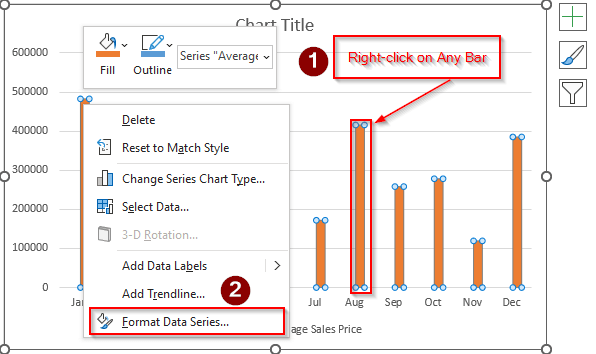
- Azkenean, Formatua Datu-seriea leihoa agertuko da.
- Hirugarrenik, egiaztatu Bigarren ardatza ren aurreko zirkulua.

Bestela, Formatu datu-seriea ekar dezakegu beste modu bat jarraituz.
Besterik gabe, egin klik eskuineko botoiarekin barretako edozein lekutan. > joan Formatua > hautatu Formatu aukeraketa eta, azkenean, Formatu datu-serieak leiho berdina lortuko dugu.

Hau ere izan dezakegu <-ren bidez. 1>egin klik bikoitza diagramako edozein barretan.
- Ondorioz, honela Bigarren Ardatza gehitzen da.
- Eta azkenik. , Ardatz-izenburua izendatu dugu Batez besteko salmenta-prezioa .

Irakurri gehiago: Nola ezkutatu bigarren mailako ardatza Excel-en galdu gabeDatuak
3. Diagrama mota aldatzea
Ardatz sekundariorako aukerarik ez duen diagrama bat badugu, honetan bigarren mailako ardatz bat sortzeko irtenbidea ere badugu. kasua. Demagun behean Diagrama bat dugula datu multzo honetan oinarrituta.
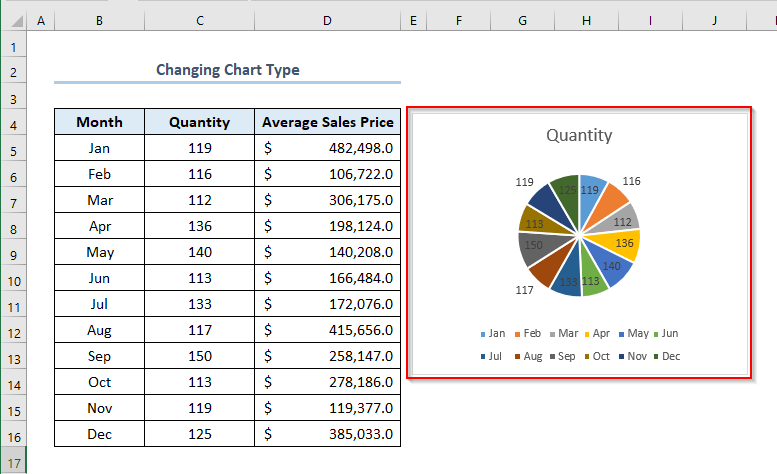
Diagrama honek ez du aukerarik. bigarren mailako ardatz bat gehituz. Honen irtenbidea lehenik diagrama mota aldatzea eta gero bigarren mailako ardatz bat gehitzea da.
Urratsak:
- Lehenik eta behin, egin klik diagramaren edozein lekutan. > ondoren, joan Diagramaren diseinua > hautatu Aldatu diagrama mota .

- Azkenean, Aldatu diagrama mota leiho bat agertuko da.
- Bigarrenik, joan Taula guztiak > hautatu Ztabea (edo bigarren mailako ardatza onartzen duen edozein diagrama mota hauta dezakezu) > aukeratu irudian ageri den Zutabe multzokatua grafikoa > sakatu Ados .

- Horrela ikusiko dugu Ztabe-diagrama Datuekin Etiketak .
- Datu etiketa hau kentzeko, hautatu diagrama > sakatu irudian agertzen den Diagramako elementuak ikonoan > desautatu Datu-etiketak .
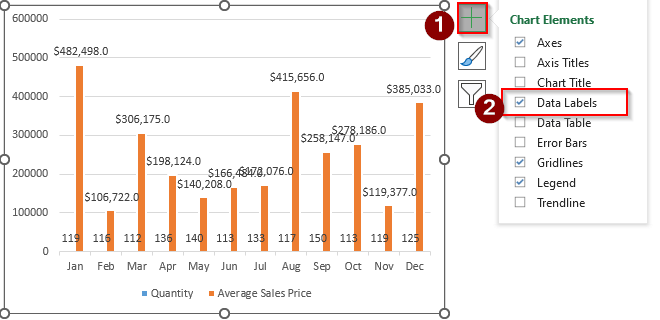
- Azkenean, gure diagrama lortuko dugu Datu-etiketak gabe.

- Hirugarrenean, egin klik eskuineko botoiarekin diagramako edozein barran > hautatu Formatu datu-seriea .

- Laugarrenik, Formatu datu-seriea leihoan,hautatu Bigarren Ardatza .

- Azkenean, gure taula lortuko dugu honelako bigarren mailako ardatzarekin.

Irakurri gehiago: Nola ezkutatu bigarren mailako ardatza Excel-en datuak galdu gabe
Nola kendu bigarren mailako ardatza
Ardatz sekundario bat gehitu ondoren, hori erraz kendu dezakegu. Demagun Bigarren Ardatza Batebesteko salmentak Prezioa izenekoa dugula. Batez besteko salmenta-prezioa izeneko bigarren ardatz hau dugu. Kendu nahi dugu.

- Lehenik eta behin, egin klik bigarren mailako ardatzean.
- Bigarrenik, sakatu EZABATU .
Azkenean, honelako bigarren mailako ardatzik gabeko grafikoa lortuko dugu.
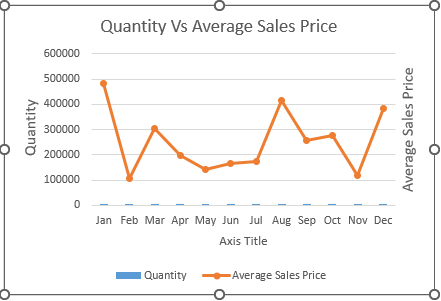
- Azkenik, ezabatu Ardatzaren izenburua. hau da, Batez besteko salmenta-prezioa . Eta aldatu Ardatzaren Izenburua Kantitatea eta Batez besteko Salmenta Prezioa ra.

Irakurri gehiago: Nola ezkutatu bigarren mailako ardatza Excel-en datuak galdu gabe
Nola gehitu bigarren mailako X ardatza Excel-en
Excel-ek ere bigarren mailako X bat gehitzeko modu errazak eskaintzen ditu. ardatza. Demagun honelako taula bat dugula. Bigarren mailako X ardatza gehitu nahi dugu.

Urratsak:
- Lehenik eta behin, egin klik eskuineko botoiarekin diagramaren edozein barran > joan Formatu datu-seriea ra.

- Bigarrenik, Formateatu datu-seriea leihoan, hautatu Bigarren Ardatza .

- Orain, egin klikdiagrama > hautatu Diagramako elementuak ikonoa > egin klik Ardatzak ikonoan > hautatu Bigarren mailako horizontala .
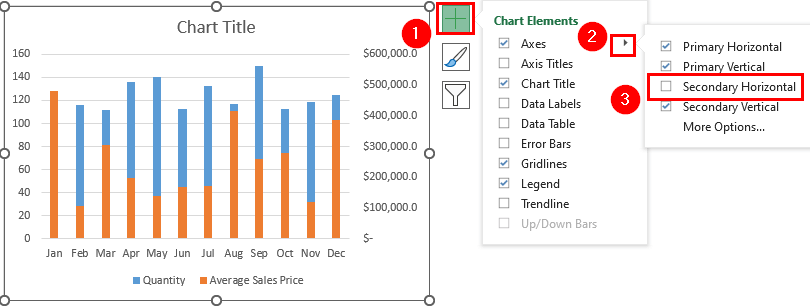
- Ikusiko dugu bigarren mailako X ardatza honela gehitzen dela. . Taularen Izenburua Hilabetea gisa emango dugu.

Ondorioa
Hori da guztia. gaurko saioa. Eta hauek dira bigarren mailako ardatz bat gehitzeko moduak. Excel-en. Uste dugu artikulu hau oso onuragarria izango litzatekeela zuretzat. Ez ahaztu zure pentsamenduak eta kontsultak iruzkinen atalean partekatzea eta gure webgunea arakatzea, Exceldemy , Excel soluzio-hornitzaile bakarra.

